-
Word实训1
普通类 -
- 支持
- 批判
- 提问
- 解释
- 补充
- 删除
-
-
实训卷首语
/UserFiles/66683/File/fav_mockup.png
本次实训是制作一份精美的杂志卷首语,我们将运用Word 2003中最基本的排版方法。
-
实训目标
-
实训步骤
1.启动Word 2003,打开下载的文档1卷首语原文.doc
2.按以下要求设置格式,设置后的效果如图 2给出的实训样文
(1)在文档上方使用艺术字插入主标题“卷首语”。
(2)在主标题下添加文章的标题“阿尔及利亚人的鲜花”,设置其格式字体为隶书,字号三号,加粗,居中显示。
(3)在标题下,添加文章作者“[法]玛格丽特·杜拉斯”,设置其格式字体为华文仿宋,字号小四。
(4)将正文文字设置字体为隶书,字号小四。
(5)将正文文字分为两栏。
(6)将正文行距设置为固定值20磅。
(7)设置“首字下沉”,下沉2行。
(8)为文档插入素材中的“background.bmp”图片,使图片衬于正文文字下方。
(9)设置整篇文档上、下页边距为默认值,左、右页边距都改为3厘米。
(10)为整篇文档添加“艺术型”页面边框。
(11)在页面右下角插入页码。
(12)在页脚居中加入如图 2所示的自选图形,并添加文字。
3.将文档进行保存
-
您的新发现
注:介绍您自己发现的Word中的操作,不包含课堂中介绍的,请在下面分享您的发现!
-
-
- 标签:
- 设置
- 卷首语
- 添加
- 正文
- 字号
- 文档
- 计算机基础
- 如图
- 字体
- 排版
- 文字
- word
- 格式
-
加入的知识群:



 点击进入,上传您的完成的作品
点击进入,上传您的完成的作品
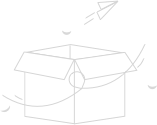
学习元评论 (0条)
聪明如你,不妨在这 发表你的看法与心得 ~